
O Chromecast do Google permite que você inicie vídeos e os controle a partir de seu telefone, transmita sua tela inteira para a TV e, geralmente, use um smartphone em vez de um controle remoto. Você pode fazer muito isso com o seu Ano , também.
Comece a assistir Netflix ou YouTube de seu telefone ou navegador da web
O Roku suporta DIAL - abreviação de “Discovery and Launch” - um protocolo desenvolvido em conjunto pela Netflix e o YouTube. Não é apenas para o Roku, mas foi projetado para funcionar em uma ampla variedade de dispositivos. Por exemplo, smart TVs modernas também podem implementar DIAL, permitindo que você transmita vídeos do Netflix e do YouTube para os aplicativos integrados em sua smart TV. (Infelizmente, esses aplicativos integrados de smart TV provavelmente não são muito bons .)
Em seu estado original, o Chromecast do Google realmente usava DIAL para lançar vídeos, mas agora usa um protocolo diferente. Para usar o DIAL, abra os aplicativos Netflix ou YouTube em seu smartphone ou tablet, ou visite os sites Netflix ou YouTube em seu navegador. Toque no mesmo botão "Transmitir" que os usuários do Chromecast usam e você verá seu Roku aparecer na lista de dispositivos próximos. Você também não precisa abrir o aplicativo relevante em seu Roku primeiro. Enquanto seu Roku estiver ativado, ele aparecerá na lista.
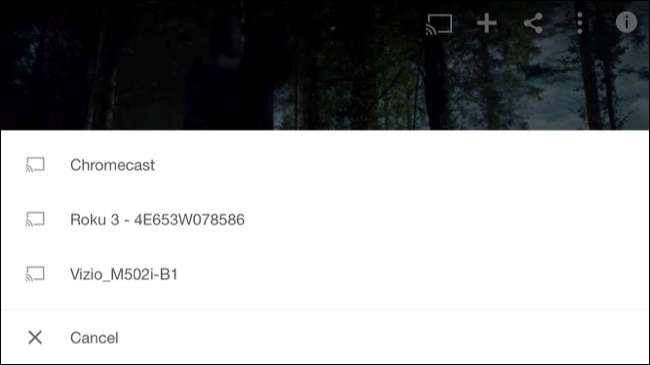
RELACIONADOS: Espelhe a tela do seu computador na TV com o Chromecast do Google
Você pode fazer isso em seu computador se estiver usando o Google Chrome. A capacidade de transmissão integrada do Chrome não é apenas para o Chromecast do Google - se você estiver em um site compatível com DIAL, como o YouTube ou Netflix, pode usar o mesmo recurso de transmissão para começar a reproduzir vídeos em seu Roku.
Selecione seu Roku e o vídeo será enviado de seu telefone, tablet ou computador para o Roku. Basicamente, seu telefone ou computador instrui o Roku a iniciar automaticamente o aplicativo Netflix ou YouTube e começar a reproduzir o vídeo que você escolheu. Use isso para procurar e começar a reproduzir vídeos de seu telefone.
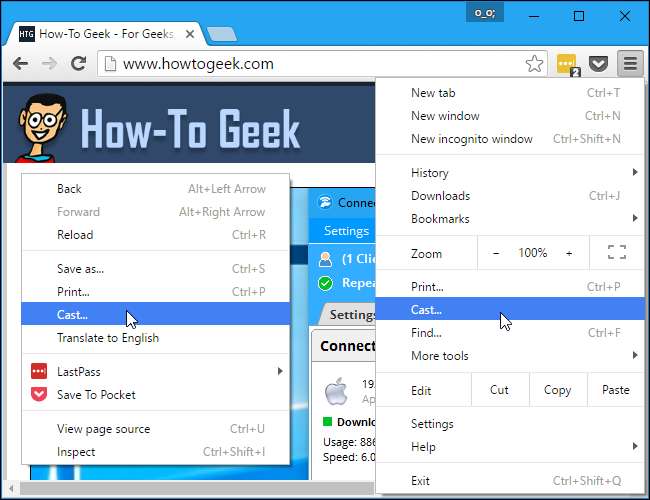
Infelizmente, este protocolo não é extremamente difundido ainda. Embora funcione bem para Netflix e YouTube, alguns dos principais canais com os quais você realmente gostaria de fazer isso, ele não tem o vasto ecossistema de aplicativos que oferecem suporte ao Chromecast.
Transmita sua tela inteira para seu Roku
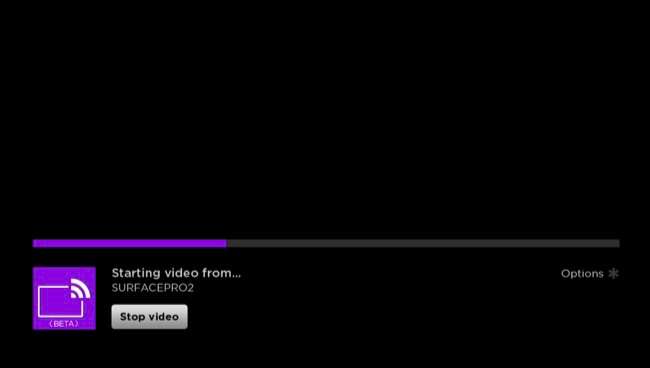
RELACIONADOS: Como espelhar a tela do seu Windows ou dispositivo Android em seu Roku
Os dispositivos Roku também suportam “Espelhamento de tela”, um recurso que usa o padrão aberto Miracast. Miracast é integrado ao Windows 8.1, Windows phone e Android 4.2+. Infelizmente, ele requer suporte especial de hardware - você não pode simplesmente usar qualquer PC antigo que foi atualizado para o Windows 8.1, e você não pode simplesmente usar qualquer telefone antigo que foi atualizado para Android 4.2 ou posterior.
Se você tiver o hardware apropriado, poderá usar este recurso para espelhar sem fio seu computador, smartphone ou tela do tablet na TV. Somente siga estas instruções para colocá-lo em funcionamento. Isso pode funcionar como em um Chromecast, que também permite que você espelhe toda a tela.
Infelizmente, o recurso de espelhamento de tela é mais limitado do que um Chromecast, que faz mais isso em software e não requer hardware sofisticado. Espelhamento do Chromecast funcionará em qualquer PC antigo com Windows, por exemplo, mesmo se estiver executando o Windows 7 e não tiver o novo hardware compatível com Miracast. Também funcionará com Macs, Chromebooks e PCs Linux, enquanto o Miracast ainda é apenas para Windows e Android.
Use o aplicativo Roku para smartphone para transmitir vídeos locais do seu telefone
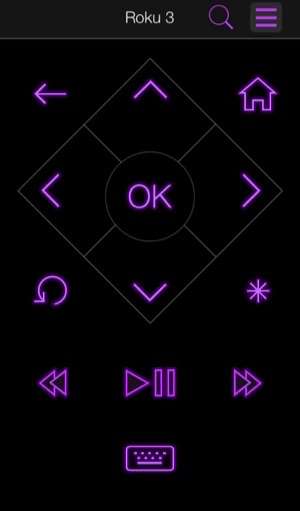
Se desejar controlar seu Roku de seu smartphone, você também pode fazer isso. Baixe o aplicativo oficial Roku para Iphone ou Android e, em seguida, inicie-o. Em breve, ele deve descobrir seu Roku próximo. Você pode então usar o aplicativo Roku em seu telefone para controlar seu Roku, iniciando canais, pausar ou reproduzir, avançar em um vídeo e muito mais.
Ele também oferece um teclado, permitindo que você digite caracteres no seu Roku através do teclado de toque do seu smartphone - sem a necessidade do processo estranho de digitar na sua TV com o controle remoto do Roku. O aplicativo de smartphone também permite que você inicie uma pesquisa por voz em seu Roku, algo que, de outra forma, exigiria o novo Roku 3 com seu controle remoto habilitado para pesquisa por voz.
RELACIONADOS: Como assistir a arquivos de vídeo baixados ou ripados em seu Roku
Isso não é nem de longe tão essencial quanto no Chromecast, já que você ainda tem um controle remoto físico para seu Roku. Mas é uma alternativa conveniente, e há até mesmo recursos úteis integrados ao aplicativo para isso - por exemplo, você pode "Transmitir" vídeos, músicas e fotos localizadas em seu telefone para o seu Roku , reproduzindo-os na TV.
O Chromecast do Google e o Roku são diferentes. O Roku foi projetado para ser controlado por um controle remoto físico tradicional, enquanto o Chromecast do Google foi projetado para transmitir de um smartphone ou PC. Sem surpresa, os recursos de transmissão são mais abrangentes e melhor desenvolvidos em um Chromecast - mas você ainda pode transmitir todos os vídeos do YouTube e Netflix que quiser para o seu Roku.
Crédito da imagem: Mike Mozart no Flickr







